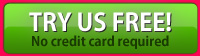|
および電子メール]ボックスの一覧で、デザインやコンテンツの推進の確立など、潜在的な顧客にコンテンツを送信するための基本的なメールマーケティング活動。
我々は、我々のシステムを理解することは完全に未使用の我々のシステムユーザを助けて、インタラクティブなチュートリアルを設計されています。インタラクティブなチュートリアルでは、ユーザーが単純なテキストの説明や学習するビデオ導入に基づくものではありません。ユーザーが正常に電子メールキャンペーンを作成し、最終的に、我々の各部門に基づいて傍観者の立場を完了するために、実環境での手順を追って説明の手順を使用することができます。すべての命令は、黄色の表示]ボックスの明確な説明は、各ページには、ボタンのクリックなどに必要な手順を説明や必要な情報を入力している。
チュートリアルは、三つの部分に分割されます:連絡先を作成、作成して送信し、活動の最終的なレポートを表示する完了メッセージやプロモーション活動を作成します。
|
|
それはどのようにすることができます我々のシステムを使用して学ぶために2分かかった!
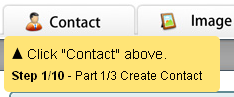
各ステップの指示を求めて
我々は、すべての手続きを簡素化するインタラクティブなチュートリアルので、2分後に我々のシステムの基本的な機能を学習することができる設計されています。
|
|
お問い合わせ作成
最初の接触連絡先のインポート(メールアドレス)にする前に、管理を容易にするために様々なリストに分類することができます。たとえば、加入者は見本市や展示会などの収集リストから、サイトのリストからお客様のVIPリストを収集した。
"お問い合わせ"メニューをクリックし、リストを作成します。
我々は、作成したり、連絡先をインポートする3つの方法を提供しています。このチュートリアルで対話するには、リストおよび担当者(電子メールアドレス)を作成しようとします]ボックスの一覧に追加されます。
最初の部分は、"メッセージ"メニューから、次のセクションへのジャンプをクリックし、完了しています。
|
|
メッセージを作成する
連絡先を作成するのが完了したら、電子メールメッセージのコンテンツのデザインの次の部分に行くことができます。
電子メールメッセージのタイトルは、HTMLコンテンツの設計とプレーンテキスト版を追加するには、プロモーション、次の構築することができます。
|
|
連絡があった時の人と電子メールメッセージの準備ができて、最後の部分は、プロモーションを作成することです。
単にあなたの電子メールリストを選択する前に"作成するイベント"ボタンをクリックして、メッセージを作成するプロモーションを作成する手順は、非常に簡単です。活動や情報は、分離されるように、電子メールメッセージ内の他のプロモーション活動のことができます再利用。
|
|
リストを選択すると、メッセージを送信する。
最後に、電子メールが送信するときは、キャンペーンのレポートを表示することができます。
|
|
どのようにインタラクティブなチュートリアルを入力するには?
システムにログイン後、次のように入力することができます2つの場所でチュートリアルインタラクティブ
1)または、ホームページのバナー画像をクリックしてください
2)"ヘルプ"をクリックして、ログイン名には、右上隅に移動
|
|
インタラクティブについてのチュートリアルでは、残して?
対話型のチュートリアルモードを入力すると、そこにリンクをクリックして領域の上部に表示されていた黄色のパネルがあるでしょう、いつでも通常モードに戻ることができます。
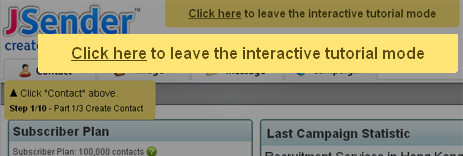
|